win11怎么改桌面图标间距 Windows11调整桌面图标间隔技巧
Win11的桌面图标间距是默认设置的,但有时候我们可能希望调整图标之间的间隔来更好地展示桌面内容,调整桌面图标间隔的技巧有很多种,比如通过修改注册表、使用第三方工具或者简单地拖动图标来调整。在Win11系统中,如何改变桌面图标的间距呢?接下来我们将介绍一些简单的方法来帮助你完成这个调整。
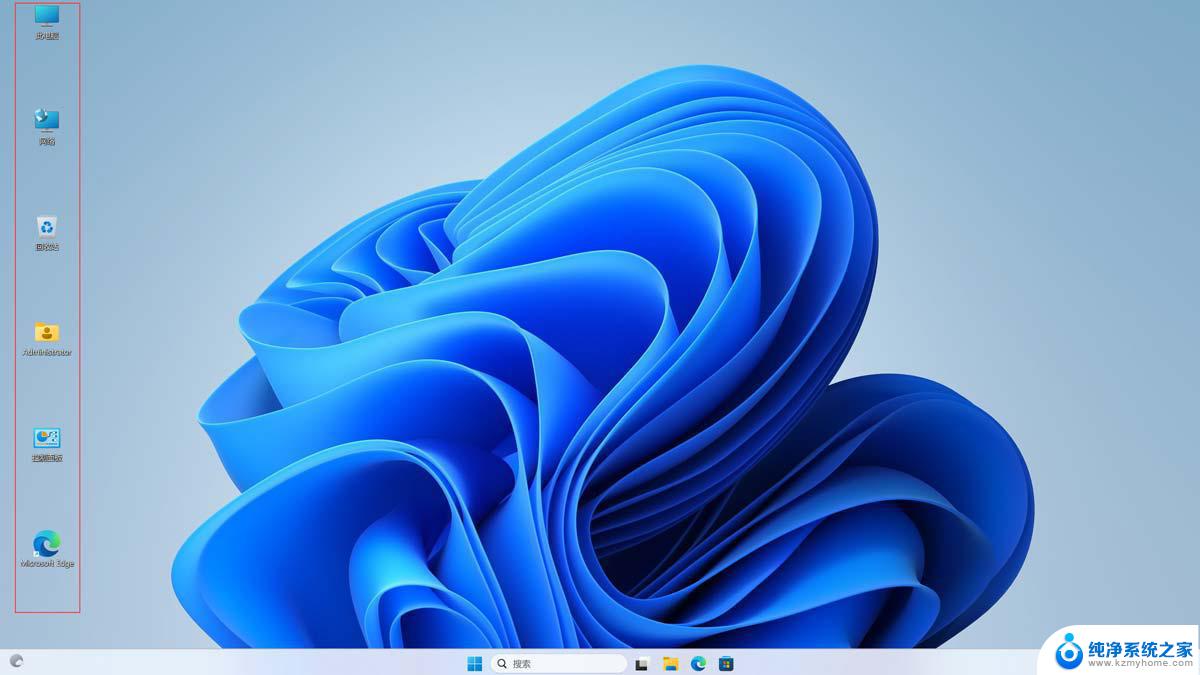
调整Windows11桌面图标间隔
方法一:设置
1、首先我们打开系统“设置”。
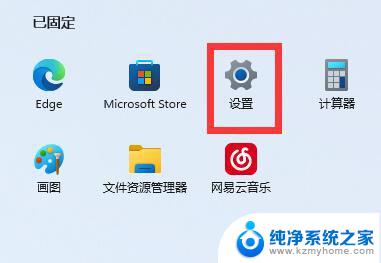
2、接着打开右边的“屏幕”。
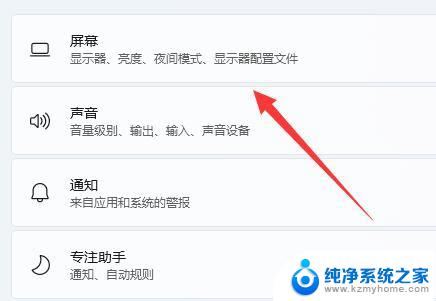
3、然后降低缩放比例就能调窄了。
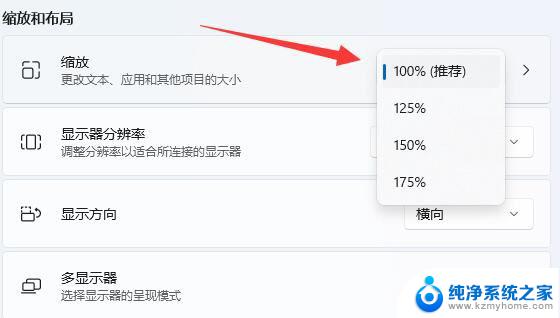
方法二:命令
Win+R 快捷键如何使用
在Windows系统中,通过 Win+R 的快捷键可以快速打开Windows系统的“运行”窗口,然后在这里输入相应的命令就可以快速执行指定的任务。
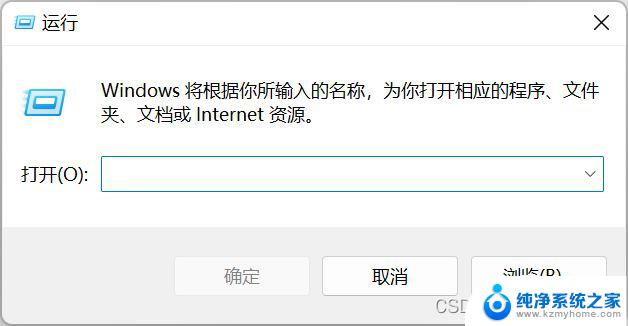
具体的操作方法是,同时按下键盘上的Windows键和R键即可。

按下Windows+R,在运行窗口输入“regedit”
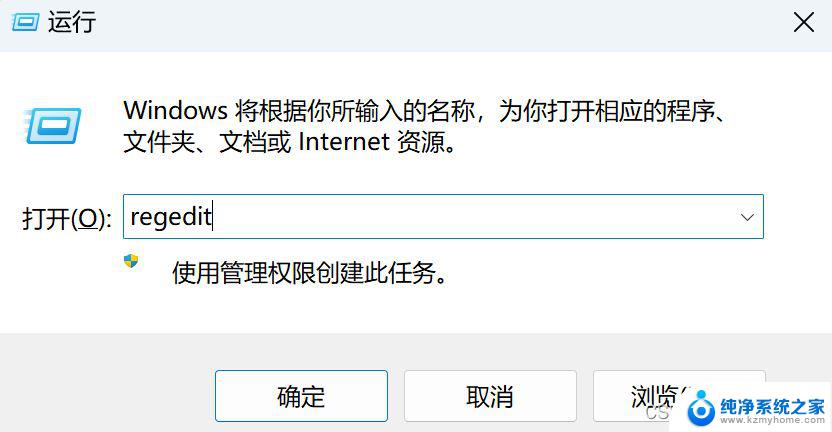
打开注册表编辑器窗口
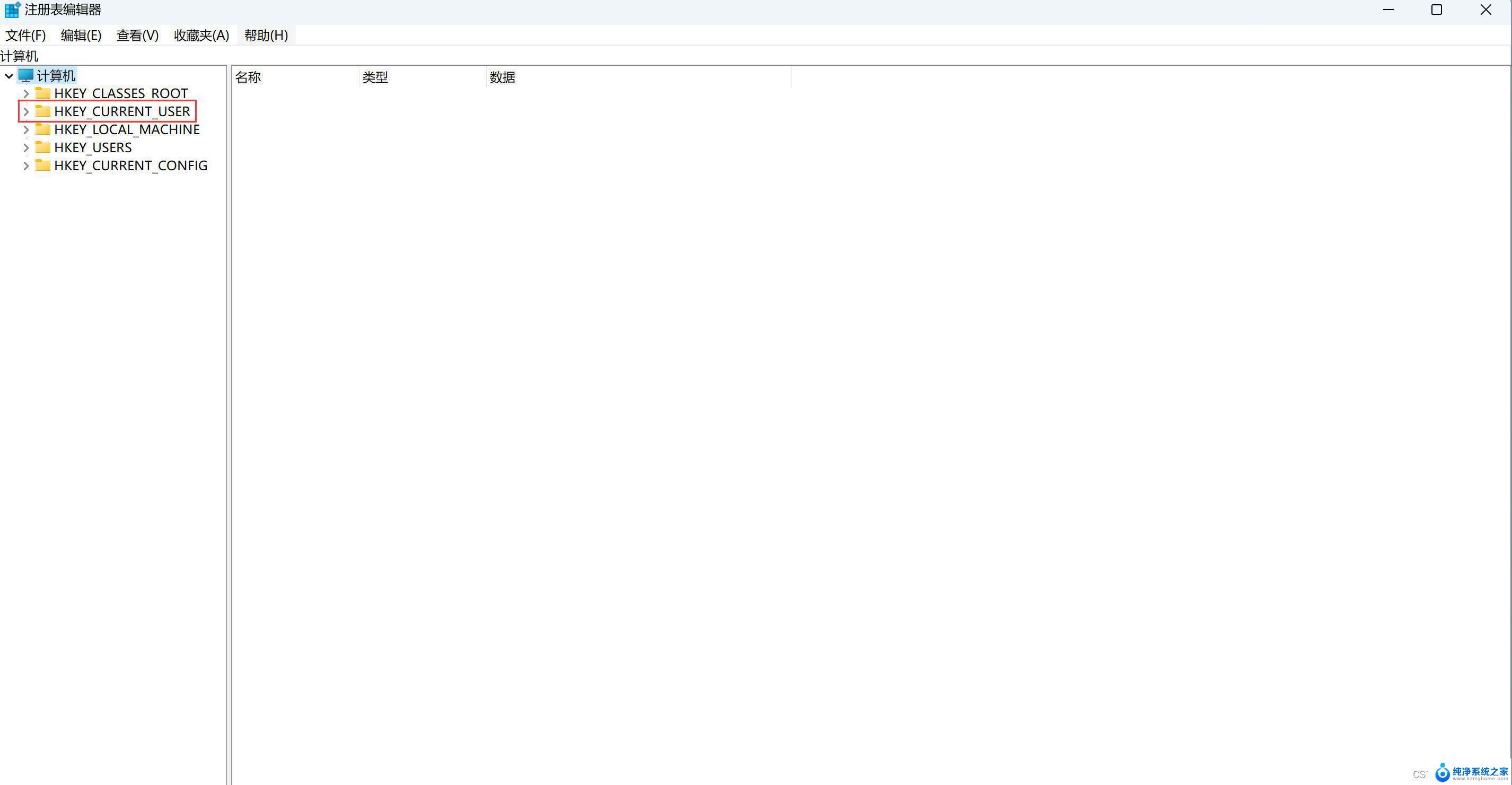
依次打开路径
计算机\HKEY_CURRENT_USER\Control Panel\Desktop\WindowMetrics
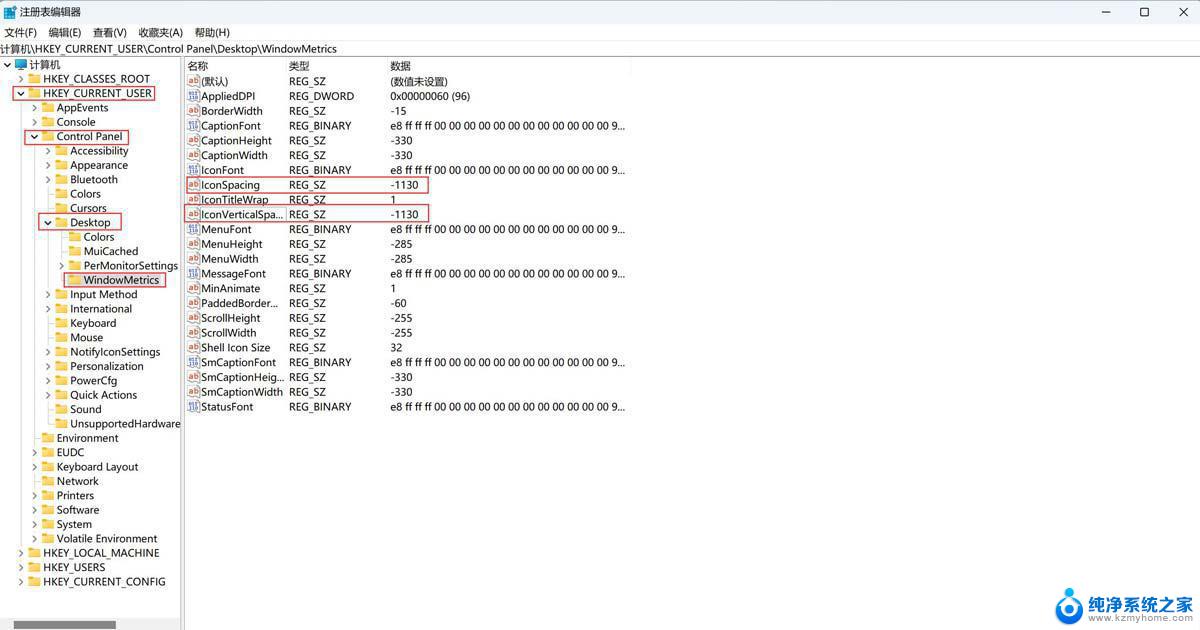
找到IconSpacing和IconVerticalSpacing两个“字符串”
IconSpacing------图标间隔 IconVerticalSpacing------图标垂直间隔
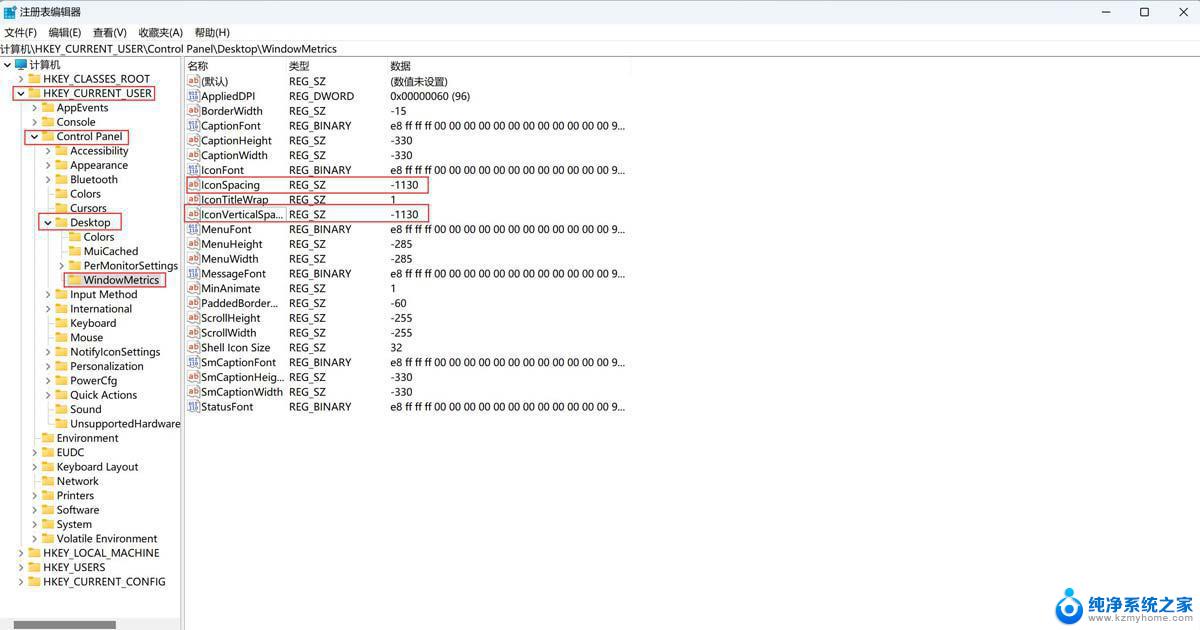
分别双击两个字符串,进入“编辑字符串值”界面,分别将两个数值调整为-1130

重启电脑,对比修改过和修改之前的效果
图1:未修改图标间隔数值之前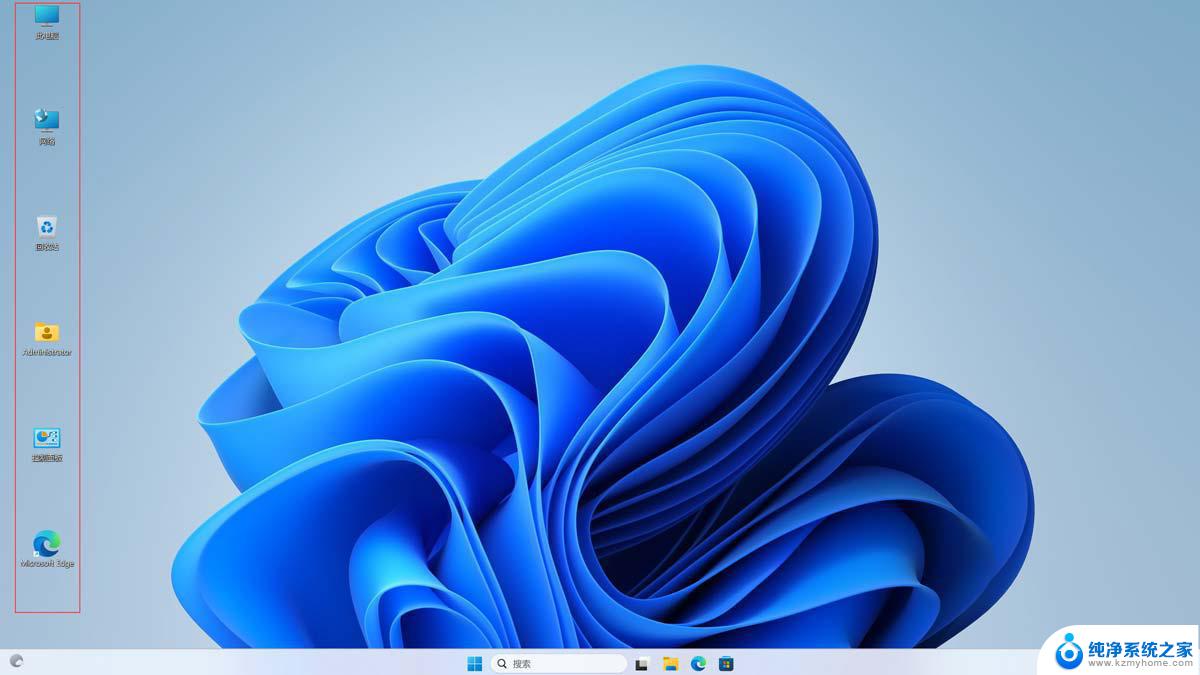
图2:修改图标间隔数值之后的效果
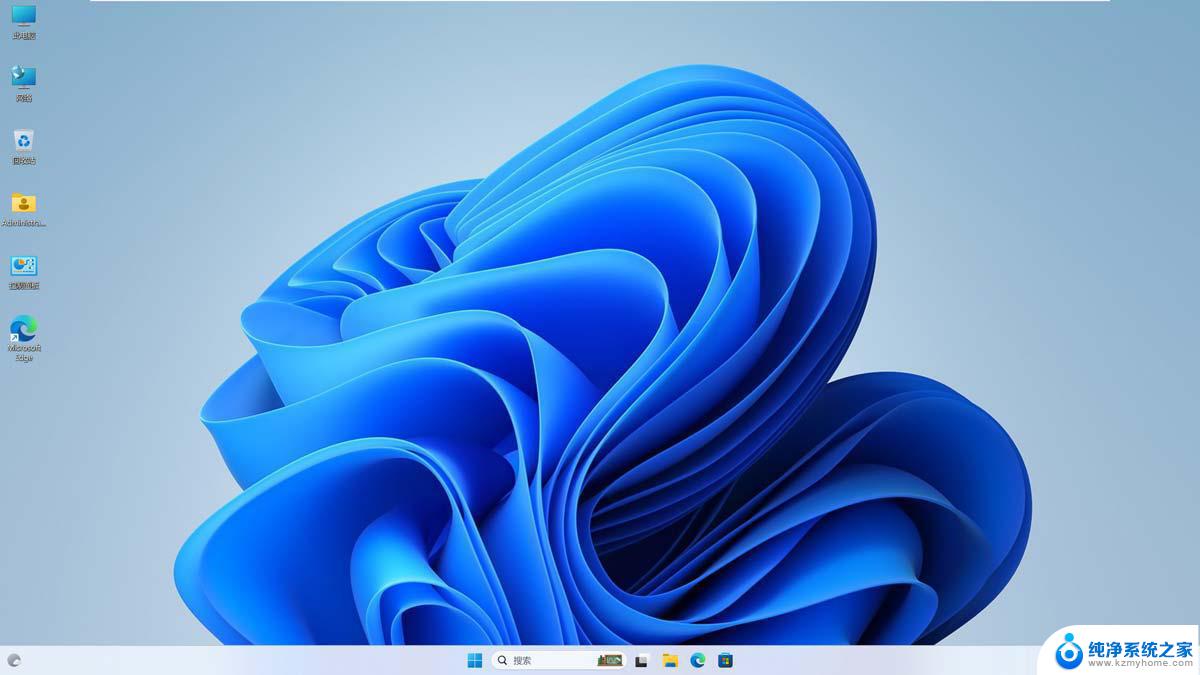
win11图标透明度怎么调节? win11桌面图标透明度设置方法
win11快速访问栏图标消失这怎么办? 文件资源管理器访问栏图标不显示解决办法
以上就是win11怎么改桌面图标间距的全部内容,有遇到相同问题的用户可参考本文中介绍的步骤来进行修复,希望能够对大家有所帮助。
win11怎么改桌面图标间距 Windows11调整桌面图标间隔技巧相关教程
- win11桌面图标随意拖动在哪设置 电脑桌面图标移动技巧分享
- win11怎么把桌面图标放大 Win11如何调整桌面图标大小
- win11如何更换桌面软件图标 怎么调整桌面图标大小
- win11文件夹中的图标怎么随便摆 电脑桌面图标摆放技巧
- win11怎么更改图标大小 Win11调整桌面图标大小的步骤
- win11桌面图标 白色 windows11桌面图标显示异常白色怎么解决
- windows11怎么把图标放到桌面 win11怎样把app图标钉在桌面
- windows11桌面快捷图标不见了 Win11桌面快捷图标不显示怎么办
- win11画图软件如何移动 电脑桌面图标整理技巧
- win11桌面图标管理在哪 Windows11桌面图标设置方法
- win11配环境变量 win11配置环境变量详细教程
- 华为笔记本win11如何打开护眼模式 Win11怎么调整屏幕护眼模式
- win11如何关闭电脑风扇声音 笔记本散热风扇怎么关
- win11前置耳机插孔 没声音 耳机插着但没有声音怎么回事
- win11右下角时钟如何显示秒 Win11预览版新小组件定时器和倒数日怎么添加
- win11电脑声卡设置在哪 Win11系统声音设备设置方法
win11系统教程推荐
- 1 win11配环境变量 win11配置环境变量详细教程
- 2 win11怎么清理系统更新文件 Win11/10删除更新缓存的方法
- 3 win11没有复制这些显示器 笔记本电脑如何进行数据复制
- 4 win11如何设置进入屏保时间 Windows11屏保时间设置详解
- 5 win11右下角的时间为什么部显示星期几 Win11任务栏右下角如何显示星期几
- 6 win11自动重启如何修复 Win11自动重启频繁怎么办
- 7 win11远程桌面客户端 win11远程桌面连接打开方法
- 8 win11用户账户guest Win11 Guest账号开启步骤
- 9 win11狀態欄顯示文件大小 Windows11怎么查看内存条型号
- 10 win10下载win11怎么暂停 win11如何停止系统更新